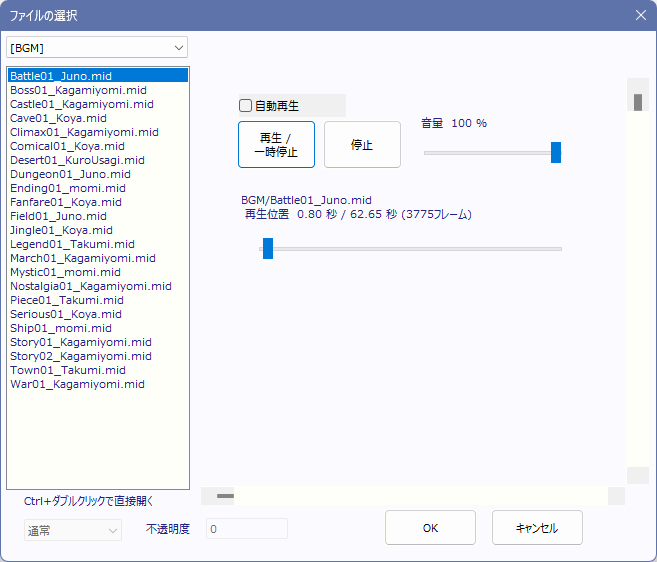ファイルの選択ウィンドウについて説明します。このウィンドウは、以下の場合に表示されます。
・イベントエディタにて、キャラ画像表示欄をダブルクリックしたとき
・ゲームの基本設定にて、初期主人公画像の「読込」ボタンを押したとき
・イベントコマンドにて、各種ファイル指定欄の「読込」あるいは「file」ボタンを押したとき
・データベースにて、タイプの内容設定でファイル読込に指定された項目の「file」ボタンを押したとき
【各部の説明】
1.フォルダ選択欄
読み込むファイルが保存されているフォルダを選択します。「Data」フォルダ内のフォルダしか選択できません。
2.ファイル一覧
ここをクリックしてファイルを選択します。特定の拡張子のファイルしか表示されないこともあります(例:画像ファイルを選択するときはpng,jpg,jpeg,bmpしか表示されない、など)
Ctrl+ダブルクリックすると、Windows側で関連づけられたアプリケーションでファイルを実行します。たとえば、MP3ファイルならWindowsメディアプレーヤーで再生されます。
3.プレビュー欄
画像ファイルのプレビューを表示します。透過色やアルファブレンドがつけられている画像の場合は正常に表示されませんが、ゲーム実行時には問題ありません。
また、イベントエディタとゲーム基本設定のキャラ画像選択の場合は、反転網掛けの枠が表示されます。キャラクターの向きとアニメパターンの初期値を決められます。
画像プレビューの上には「画像サイズ」が表示されています。
・50%・100%・200%・自動拡大縮小 … 拡大率を設定できます。「自動拡大縮小」は小さい画像なら拡大表示、大きな画像なら枠内に表示するように柔軟に拡大縮小します(50~200%外になる場合もあります)
4.画像の表示形式
イベントエディタのキャラ画像選択の場合のみ有効です。「ピクチャ」の表示形式と同様です。
5.不透明度
イベントエディタのキャラ画像選択の場合のみ有効です。イベント画像の初期不透明度を設定できます(255で完全不透明、0で完全透明)
※このファイル選択画面ではサウンド(wav、ogg、mp3、midファイル)も再生可能です。
再生すると再生時間やフレーム数が表示されるので、ウェイトを決める参考にすることもできるでしょう。